警告
現在、このドキュメントは古いバージョンをご覧いただいています。 最新の情報をご希望の場合は、下記をご参照してください 5.3 .構成
接続構成
カメラやロボットなどのデバイスを設定、レシピを作成、ダッシュボードを表示をしたい場合は、 EYE+ Studio にアクセスしてください。ダッシュボードには、自動運転中でもアクセスできます( ホーム を参照してください)。
CONFIG ポートからは、コンピュータに直接接続、または、社内ネットワークを介して接続することができます。イーサネットケーブルは、 Cat5e SF/UTP 以上が必要です。
注釈
Asyril SA 社は、このイーサネットケーブルを提供していません。
直接接続
直接接続とは、コンピュータと EYE+ を接続する直接イーサネットで接続のことです。直接接続をご希望の場合は、イーサネットケーブルを使って コンピュータの RJ45 ポートを EYE+ の CONFIG ポートに接続してください。 CONFIG ポートの初期設定では、固定 IP アドレスに設定しています( 表 19 )。
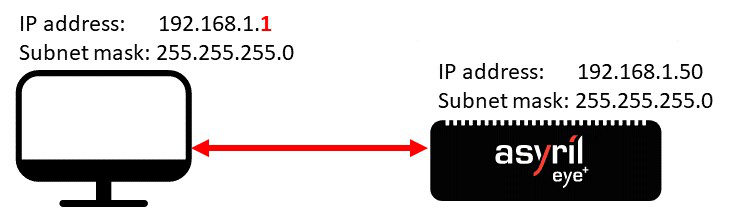
図 32 CONFIG ポートを介した直接接続
コンピュータと EYE+ Controller のネットワークが同じになるように、コンピュータの IPv4 の IP アドレスとサブネットマスクの設定を変更してください。例えば、 表 18 に記載している設定を適用してください。
イーサネットポート |
IPアドレス |
サブネットマスク |
|---|---|---|
コンピュータ RJ45 |
192.168.1.1 |
255.255.255.0 |
コンピュータを正しく設定したら、ウェブブラウザを開いて、アドレスバーに CONFIG ポートのIPアドレスを入力してください(例: 192.168.1.50 )。下のような「ホーム」ページ( 図 33 )が表示します。
注釈
「ホーム」ページが表示されない場合は、 接続が切断してしまった場合 を参照してください。
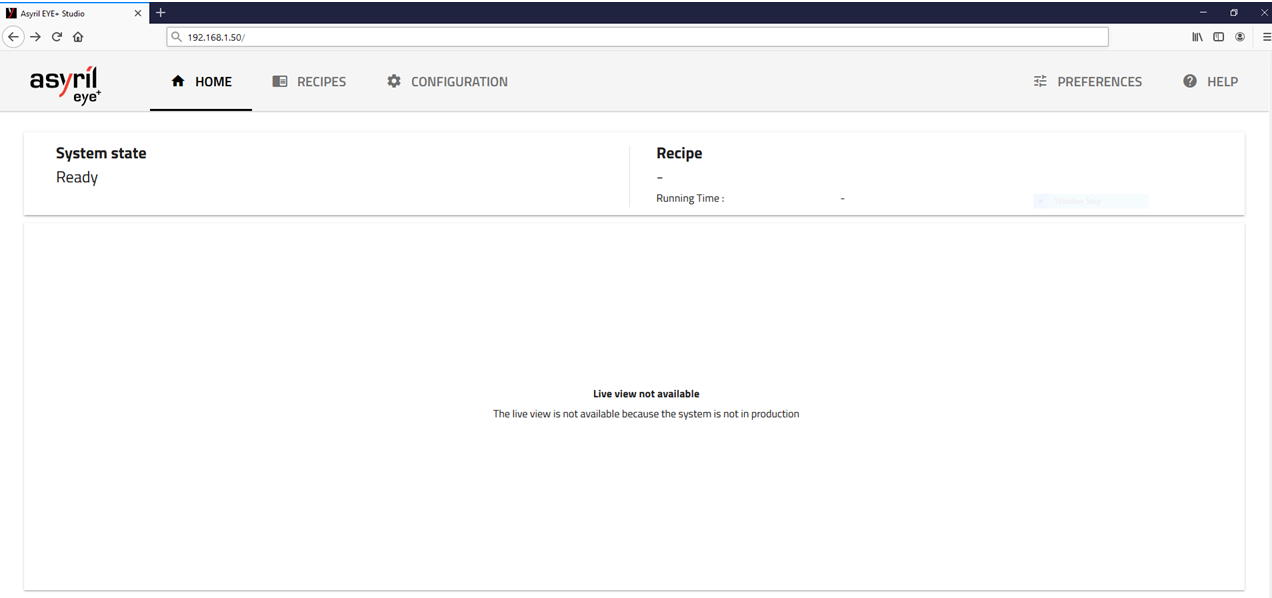
図 33 ダッシュボードの EYE+ は、 準備完了 の状態
注釈
「ホーム」ページが、上の 図 33 と異なる場合は、 推奨Webブラウザ や インタフェース画面表示 を参照してください。
間接接続
間接接続とは、コンピュータと EYE+ の CONFIG ポートとの間に、ネットワーク(社内ネットワークなど)が介在するイーサネット接続のことです。この種の接続を確立するためには、正しいIPアドレス、サブネットマスク、ゲートウェイで EYE+ ポートを設定するか、DHCPプロトコルを有効にして自動設定する必要があります。どちらの場合も、 CONFIG ポートを新規に設定するために EYE+ Studio にアクセスする必要があります。
注釈
IPアドレス、サブネットマスク、ゲートウェイの正しい設定については、会社のIT部門に確認してください。
ヒント
EYE+ Studio にアクセスするには 直接接続 を使用します。
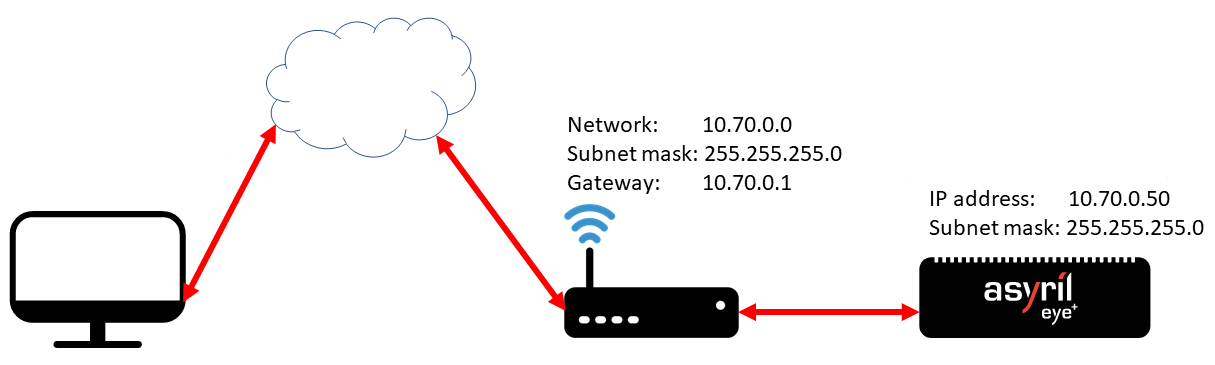
図 34 CONFIG ポートを介した間接接続
EYE+ Studio にアクセスした後、 タブから、 「ネットワーク」 に進み、 「CONFIG」 をクリックします。ここに、社内ネットワーク設定(例: 図 35 )を入力してください。
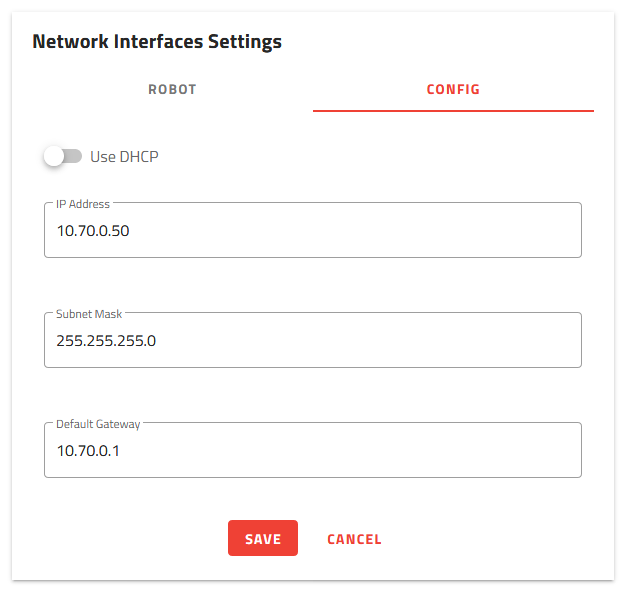
図 35 社内ネットワーク設定を入力
重要
CONFIG ポートの設定を変更して をクリックした場合は、一旦、 EYE+ Studio への接続が失われます。
これで、新しく設定したIPアドレスを使用して、社内ネットワーク経由で EYE+ Studio に接続することができるようになります。そのためには、イーサネットケーブルを使って、 EYE+ の CONFIG ポートを社内ネットワークに接続します。コンピュータのRJ45 ポートの方は、別のケーブルを使って、社内ネットワークに接続します。社内ネットワークと同じネットワークとなるようにコンピュータのIPv4 設定を変更してください。
設定が完了したら、Web ブラウザを開き、アドレスバーに EYE+ の CONFIG ポートの IP アドレスを入力します(例:10.70.0.50)。 すると、 図 33 に記載されているインターフェースが表示されます。
注釈
「ホーム」ページが、上の 図 33 と異なる場合は、 推奨Webブラウザ や インタフェース画面表示 を参照してください。
注釈
「ホーム」ページが表示されない場合は、 接続が切断してしまった場合 を参照してください。
ヒント
DHCPプロトコルを使って間接接続することもできます。手順は同じですが、DHCPサーバが自動的にIPアドレス、サブネットマスク、ゲートウェイを EYE+ の CONFIG ポートに付与します。DHCPサーバが提供する設定内容を知るためには、会社のIT部門にどんなIPアドレスがリンクされているかを確認してください。
設定仕様
EYE+ CONFIG ポートの初期設定は 表 19 に記載しています。
イーサネットポート |
IPアドレスの初期設定 |
サブネットマスクの初期設定 |
ゲートウェイの初期設定 |
|---|---|---|---|
構成 |
192.168.1.50 |
255.255.255.0 |
0.0.0.0 |
注釈
コンピュータの接続設定を変更するには、 ロボット TCP/IP セクション を参照してください。設定を手動で変更するか、DHCPプロトコルに切り替えることができます。